Windows用ファイラーアプリ「Tablacus Explorer」のアドオン270種類を網羅したデータベースを(勝手に)作成しました。
Tablacus Explorerアドオン 非公式データベース
スクリーンショットはこんな感じ。
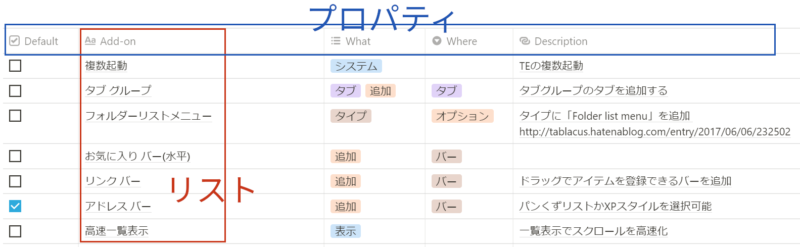
基本的にはエクセルのようなスプレッドシート状になっています。横軸(列)がプロパティ、縦軸(行)がアドオンリストです。
今回はこのデータベースの見方や使い方をご紹介していきます。Tablacus Explorerの公式ページはこちら。
ちなみにNotionというWebアプリケーションで作成しました。使ってみたい方はこちらからどうぞ。
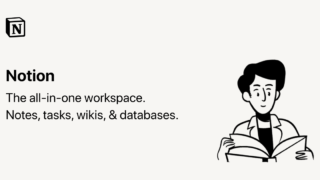
基本的なプロパティ
まず始めに横軸のプロパティについての解説。
Default
ここにチェックが入っているアドオンは初期状態でインストールされているアドオンです。新たにインストールする必要は無く、アンインストールしていない限り「アドオンを入手」で検索しても出てこないので注意してください。
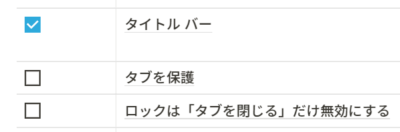
Add-on
アドオン名。アドオンファイルへの直接のリンクは張っていません。
ほとんどのアドオンはTEのメニュー 「ツール」>「アドオン」> 「アドオンの入手」で検索することでインストールできます。
名称に続けて(〇〇)と記載があるのは非公式アドオンです。上記の方法ではヒットしないので、配布サイトからダウンロードしてください。
WhatとWhere
そのアドオンが「何を」するのか、そして「どこを」見ればいいかを示すタグ。
追加タグ
最も多い「追加」タグ。このタグが付いているアドオンは、何かを追加するアドオンです。右側のWhereタグと合わせて見てください。
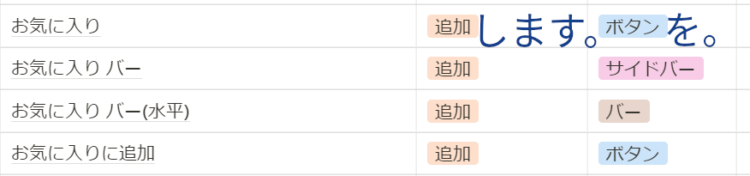
アドオンが「追加」するならそれを「どこに」追加するのかが分かるようになっています。
追加以外のWhatタグ
追加以外のWhatタグは大まかにどういったアドオンなのか、そのアドオンのカテゴリを表します(まだ試行錯誤中なので、今後修正/変更する可能性有り)。
| タグ名 | 意味 |
|---|---|
| 表示 | 表示に関するアドオン |
| タブ | タブに関連するアドオン |
| ペイン | ペインごとに働くアドオン |
| デバイス | マウスやキーボードに関連するアドオン |
| 連携 | 他のアドオンや外部アプリと連携するアドオン |
| タイプ | 「タイプ」を追加するアドオン (メニューのツール > オプション > メニュー内) |
| システム | TE全体やOSに関連するアドオン |
| 圧縮/解凍 | zipなどの圧縮ファイルに関連するアドオン |
| 操作 | ユーザーの操作に関連するアドオン |
| その他 | その他 |
追加以外のWhereタグ
「追加」タグが付いていないアドオンのWhereタグは、アドオンをインストールしたら『まずここを見て!』を表します。
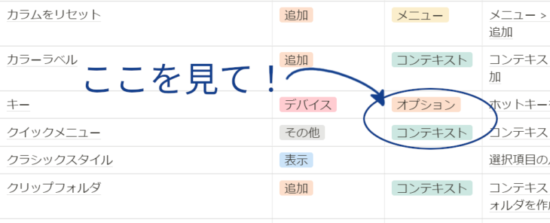
例えばクイックメニューアドオンの働きを確認したければ、フォルダ内で右クリックしてコンテキストメニューを見てください。
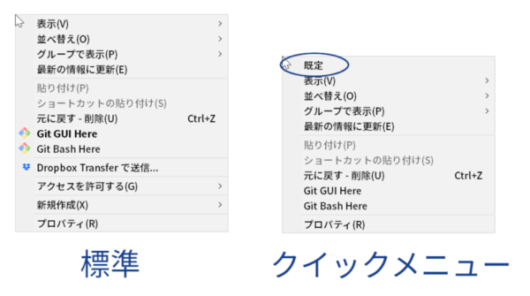
クイックメニューによってコンテキストメニューが変化しています。そのアドオンがTablacus Explorerのどの部分に対して働くのか、最初にどこを見ればいいのかを示すのがWhereタグです。
「オプション」であればアドオンのオプション、「メニュー」ならTEのメニューを確認しましょう。何かが変化しているはずです。
Description
アドオンの簡単な解説や、より詳しい解説が掲載されているページのURL。URLが記載されている場合、マウスオーバーすると右端にリンクアイコンが現れるので、クリックするとそのページにジャンプします。

Precondition
そのアドオンの前提条件。ここに記載があるアドオンはそれを前提として動作します。
「〇〇アドオン」と記載があれば別のアドオンを、URLならDescriptionと同様、リンクをクリックして外部アプリをインストールしてください。
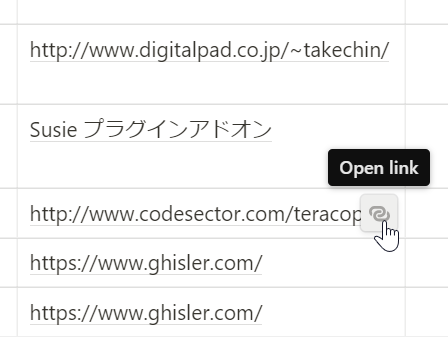
使い方
その他の操作について。
検索
画面右側のSearchボタンをクリックすると検索できます。上はアドオン名のみでの検索、下はプロパティも含めた検索です。
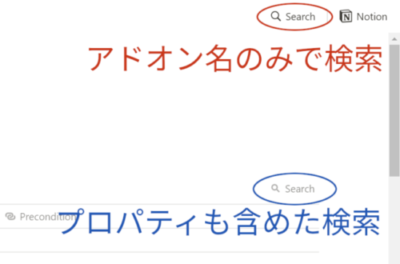
ソートとビュー
並び替えやビューの切り替えは、全て画面左に配置されたドロップダウンリストから行います。
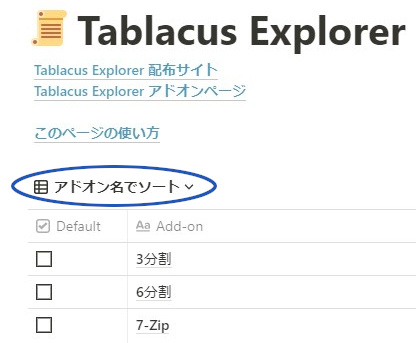
アドオン名でソート
基本はアドオン名順で並んでいます。プロパティは上で解説したとおり。
更新日でソート
アドオンを更新日順で並び替えます。「Default」プロパティは表示されず、代わりに更新日を示す「Updated」プロパティが表示されます。
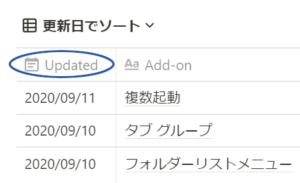
なお非公式アドオンはこのプロパティを設定していません。
WhatとWhereでソート
WhatとWhere、2つのタグを基準に並べ替えます。
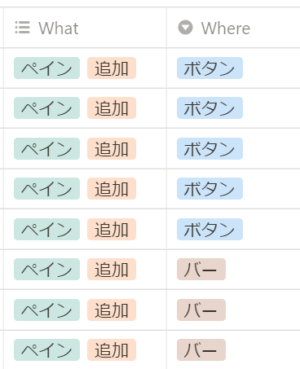
Ratingでソート
レーティングを表示し、星の数によって並べ替えます。
Ratingは「何を入れればいいかよく分からん」という方のための特殊プロパティ。
星が付いているのは初心者におすすめできるアドオンです。言うまでもなく独断と偏見に満ちています。ご注意ください。
- ★★★ 文句無しで推せる、一度は触れるべきアドオン
- ★★ バッジやラベル、誤作動防止など使い勝手向上に役立つアドオン
- ★ 人によってはハマるInner系や、ダークモードなどの表示系
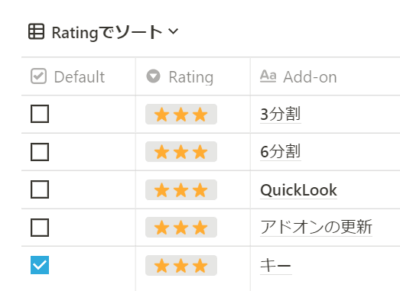
あくまで初心者を念頭に置いているので、数はかなり絞り込んだつもりです。
Board view
ここからはビューの切り替え。ボードビューは簡単に言えば一覧性重視のビューです。画面が横に広くなるので、PCやタブレットでの閲覧推奨。
このビューでは横軸がWhatタグとなり、アドオンごとに付加されるタグはWhereタグのみとなります。
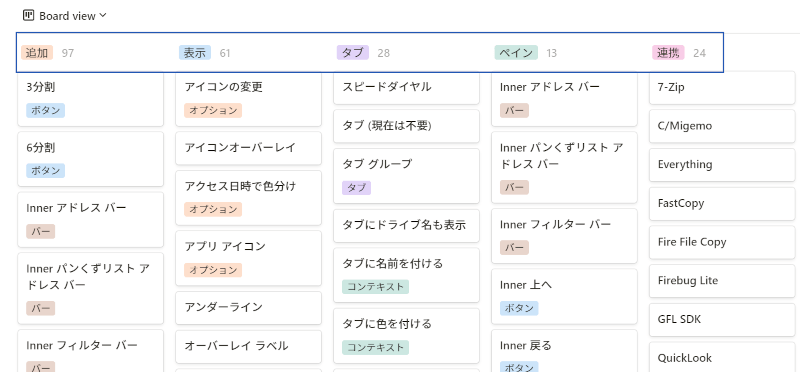
DefaultやDescriptionといったプロパティは表示されませんが、アドオン名をクリックすると全プロパティが表示されます。
List view
リストビューは主に携帯端末での視認性を意識し、表示するプロパティを「Description」に絞ったビュー。iPhoneで閲覧するとこんな風に見えます。
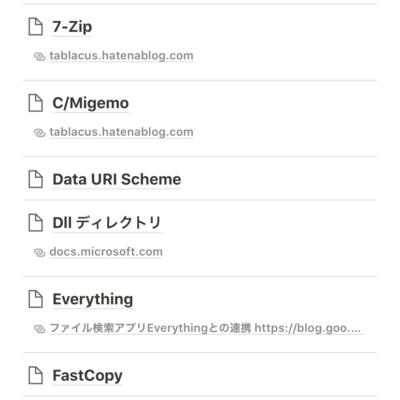
逆に大きな画面で使う意味はあまりありません。
Calender view
最後にカレンダービュー。アドオンの最終更新日をカレンダー形式で表示します。
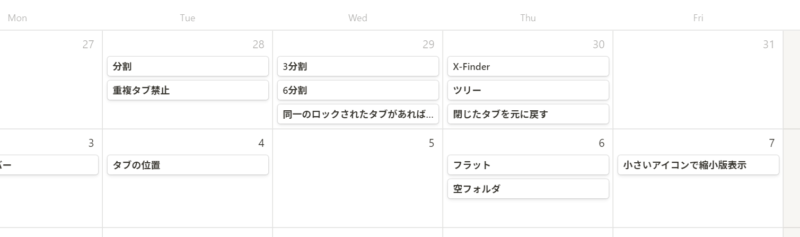
実用性は皆無。勢いでやってみただけです。
なぜ作ったのか?
Tablacus Explorerは、Windowsユーザーには必須級のファイラーです。これまでにも何度か取り上げていますが、総じて素晴しいとしか言いようがありません。
しかしながら、「なんか難しそう」というイメージが先行してしまっているのも事実。
僕はその大きな原因がアドオン、もっと言えばアドオンページにあると考えました。現在のアドオンページは、
- 検索に特化していて、全体像が把握しにくい
- 最低限の解説しか記載されていない
- 参考資料がWeb上に存在していても、アドオンページにはそのリンクが無いことが多い
といった問題があります。要するに初めての方にはとても取っ付きにくいわけです。
「アドオンよく分からないから使うのやーめた」という方が今まで何人いたでしょうか? これは非常にもったいない。
そんなわけで一覧性を高め、情報をまとめることで初心者にも優しいアドオンページを作ってみようと思った次第です。
ぜひウインドウショッピングを楽しむような感覚でご覧いただければと思います。
その他
お願い
今のところは暫定版であり、まだ全てのアドオンの動作を把握できているわけではありません。今後少しずつ加筆修正していく予定です。また、
- 内容に間違いがある
- リンク先ページが閲覧不可
- 掲載されていない参考資料がある
などあれば、ご指摘いただけると大変助かります。
Notionメンテナンスについて
このデータベースはNotionウェブサービスを利用して作成されています。そのため、ごくまれにNotionのサーバメンテナンスによって閲覧不可能な状態に陥ることがあります。
万が一閲覧できない場合、こちらでサーバの状態をご確認ください。
